3 façons - Comment récupérer des courriels supprimés de façon permanente sur Mac [Résolu]
"Hier, je nettoyais ma boîte aux lettres Apple Mail. J'ai supprimé par erreur des messages entrants précieux, qui ne se trouvaient pas dans mes autres boîtes aux lettres. J'utilise le dernier macOS 10.14 (Mojave). Comment récupérer tous les fichiers supprimés messages? "
Apple Mail est l'un des outils les plus utilisés pour accéder à la messagerie électronique sur le système d'exploitation Mac. Cet utilitaire intégré peut être utilisé pour accéder aux comptes de messagerie de divers autres fournisseurs de services de messagerie gratuits, notamment iCloud, Outlook, Google, Yahoo, AOL, etc. d'Apple. Il permet également la saisie manuelle auprès d'autres fournisseurs.
Lorsque vous supprimez accidentellement un email sur votre Mac, il est toujours possible de récupérer l'email supprimé. Cet article propose trois méthodes pour vous aider à récupérer les e-mails perdus sur votre Mac.

Méthode 1: récupérez les courriels perdus de Time Machine
Time Machine est une solution de sauvegarde intégrée à macOS. Une fois la configuration terminée, votre ordinateur sera automatiquement sauvegardé sur un disque dur externe, l'un des serveurs macOS du réseau ou l'une des stations de base AirPort Extreme d'Apple. Vous pouvez ensuite utiliser la sauvegarde pour récupérer les fichiers. Voici comment utiliser Time Machine pour récupérer des emails perdus.
Vous pouvez utiliser Time Machine dans Mail comme vous le feriez dans le Finder:
Connectez-vous au disque dur Time Machine. Ouvrez le message. Dans la barre de menus, cliquez sur l'icône Time Machine. Cliquez sur Enter Time Machine.
L'interface est la même que celle du Finder. Votre sauvegarde peut être renvoyée à temps pour récupérer le courrier perdu. Une fois que vous avez cliqué sur l'heure que vous souhaitez, cliquez simplement sur le bouton Restaurer pour récupérer votre courrier électronique perdu.
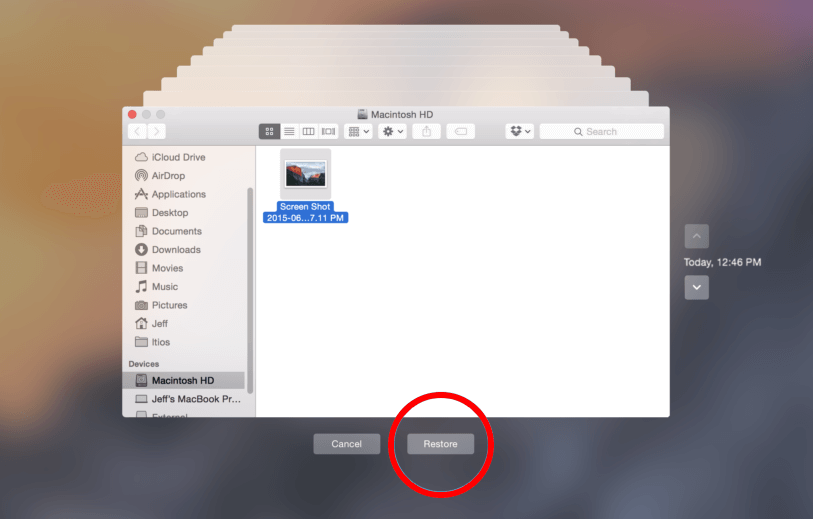
Méthode 2: récupérez manuellement les courriels supprimés dans Apple Mail
Si vous avez rapidement supprimé votre courrier électronique sur votre Mac, vous pouvez suivre les étapes suivantes pour récupérer manuellement les messages supprimés dans Apple Mail.
Étape 1 : maintenez la touche Commande enfoncée pour ouvrir Mail sur votre Mac.
Étape 2 : cliquez sur le menu " Afficher " en haut, puis sur "Afficher les messages supprimés" pour afficher les e-mails supprimés sur votre Mac.
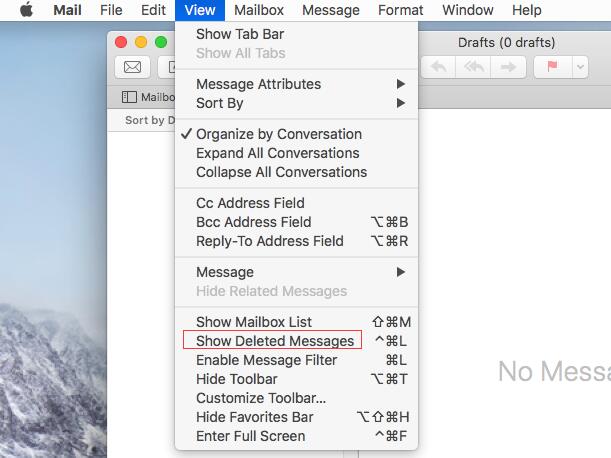
Step 3: Click the Trash icon on the left sidebar to check out all deleted messages. Select the email you have deleted and want to recover, and then click Undelete from the drop-down menu to recover the deleted email.
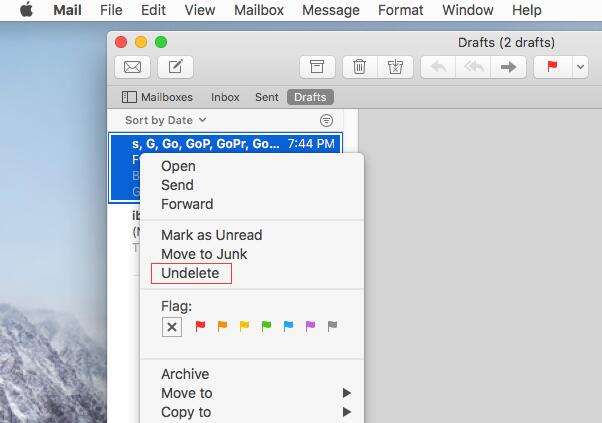
Méthode 3: récupérez les courriels supprimés ou perdus avec le logiciel de récupération de courrier électronique Mac
Si les deux méthodes mentionnées ci-dessus ne vous aident toujours pas, veuillez essayer le logiciel de récupération de courrier électronique pour Mac - Mac Any Data Recovery Pro, qui peut gérer divers problèmes de perte de courrier électronique tels que la suppression accidentelle, le formatage ou les attaques de virus.
Commencez par télécharger le logiciel Any Data Recovery Pro pour Mac, puis suivez les 3 étapes simples ci-dessous pour récupérer le contenu et les pièces jointes supprimés de l'email sur votre ordinateur Mac.
Étape 1: sélectionnez "Récupérer les autres fichiers" à analyser
.Désélectionnez les types de fichiers inutiles, laissez uniquement l'option "Récupérer les autres fichiers" sélectionnée, puis cliquez sur "Démarrer" pour récupérer les fichiers PowerPoint supprimés ou restaurés perdus sur Mac.

Étape 2: sélectionnez le lecteur à analyser
Sélectionnez le disque de stockage sur lequel vous avez supprimé ou perdu des fichiers de courrier électronique. Cliquez ensuite sur "Numérisation".

Étape 3: récupérer des courriels sur Mac
Une fois l'analyse terminée, vous pouvez voir tous les fichiers trouvés dans la fenêtre de résultats. Recherchez le fichier Email dont vous avez besoin et cliquez sur "Restaurer" pour l'enregistrer sur votre Mac.


